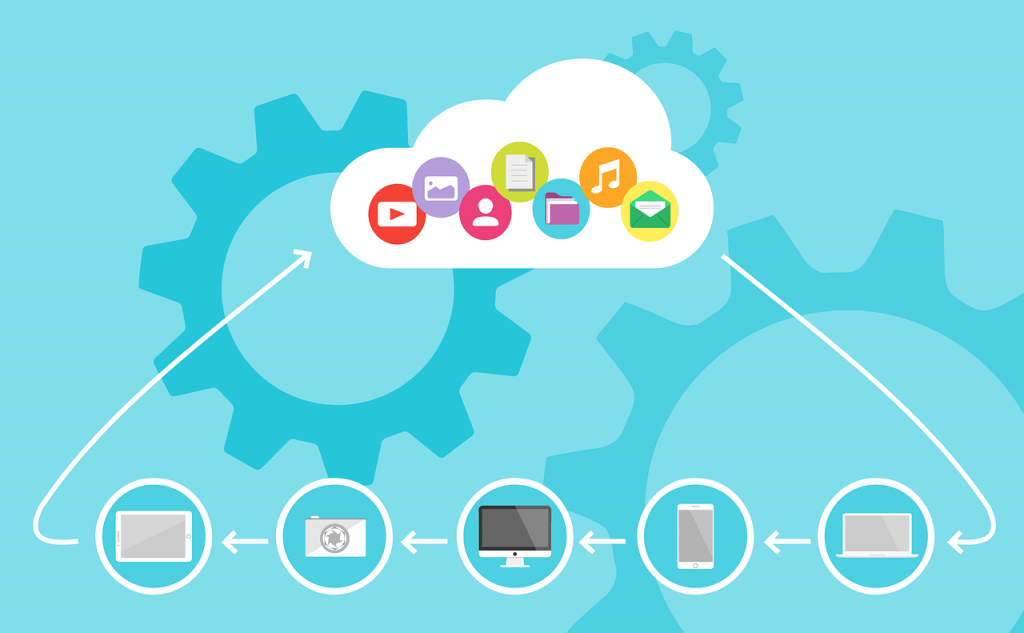Cloud-Speicher oder Festplatte für Backup?
Urlaubsfotos, Lieblingsmusik oder wichtige, geschäftliche Dokumente: Wenn Daten verloren gehen, weil die Festplatte einen Defekt aufweist, ist der Ärger groß. Wer mit regelmäßigen Backups vorgesorgt hat, braucht aber nicht gleich in Schnappatmung verfallen. Schließlich lassen sich die gesicherten Dateien so relativ schnell wieder auf einen neuen Datenträger migrieren. Aber wo sollte man seine Backups eigentlich ablegen: Eher auf einer externen Festplatte oder doch lieber in einem Cloud-Speicher?
Backup: Cloud vs. Festplatte
Sowohl bei Windows als auch beim Betriebssystem macOS sind umfassende Backups keine große Sache. Bei Windows findet man unter Einstellungen → Update und Sicherheit den Menüpunkt “Sicherung”. Hier lässt sich ein Laufwerk auswählen, auf dem man das Backup erstellen will. Bei macOS heißt die Funktion “TimeMachine”. Der Nachteil bei Backups auf externen Festplatten: Erleiden diese einen Schaden, könnten Daten verloren gehen.
Wichtig: Der externe Datenträger (HDD oder SSD) sollte sicher verstaut und vor äußeren Einflüssen wie Erschütterung, Überhitzung und Stürzen geschützt werden. Auch ein Backup auf zwei getrennt voneinander gelagerten externen Festplatten erhöht die Sicherheit.
Cloud-Lösungen für Backups
Alternativ zur lokalen Datensicherung lassen sich wichtige Dateien bei einem Cloud-Anbieter wie Dropbox, Microsoft OneDrive oder dem Google Drive ablegen. Der Nachteil hier: Die Cloud-Speicher eignen sich eher für einzelne Dateien und die automatische Synchronisation verschiedener Endgeräte. Weil man jedoch permanent Schreibzugriff auf die Cloud hat, könnten Dateien aus Versehen gelöscht oder verschoben werden. Die externe Festplatte bietet dahingehend mehr Sicherheit.
Cloud-Speicher eignen sich in Kombination mit anderen Cloud-Lösungen (z. B. dem Office 365 Paket) hervorragend für die Zusammenarbeit in Unternehmen. Dokumente können so innerhalb der Cloud gemeinsam bearbeitet werden. Das Versenden oder separate Ablegen der Dateien wird so unnötig. Dennoch empfehlen wir, regelmäßige Backups der Cloud-Speicher auf einem lokalen Datenträger (externe Festplatte oder NAS) anzulegen.
Backups automatisieren
Sowohl Backups auf externen Festplatten als auch Sicherungen bei Dropbox und Co. lassen sich automatisieren. Hier gilt: Je mehr Dateien erstellt bzw. verarbeitet werden, desto häufiger sollte ein Backup erfolgen. Manuelle Backups werden hingegen schnell mal vergessen.
Variante 3: Online-Backups
Bei Anbietern wie Backblaze und Carbonite erhält man eine Software, die automatisiert Backups in einem externen Rechenzentrum hinterlegt. Kommt es zu Datenverlust können die Dateien einfach heruntergeladen werden. Alternativ dazu kann man auch einen Datenträger anfordern, den man per Post zugeschickt bekommt. Was erst einmal nach der besten Lösung für Backups klingt, hat trotzdem einen kleinen Haken: Löscht man die Dateien absichtlich oder versehentlich von seinem lokalen Speicher, werden die Daten häufig auch beim Online-Anbieter gelöscht (z. B. nach 30 Tagen).
Tipp: Backups auf einer Partition der Festplatte sind keine gute Idee, um Datenverlust vorzubeugen. Kommt es zu einem Defekt, sind die Dateien trotzdem vorerst verloren.
Unser Fazit: Backups kombinieren
Im Idealfall kombiniert man ein Backup auf einem externen Datenträger mit einer Sicherung bei einem Online-Anbieter oder in der Cloud. Muss die Datenwiederherstellung schnell erfolgen, nutzt man das lokale Backup auf der Festplatte. Bei einem größeren Schaden (Wasserschaden, Brand, Blitzeinschlag), bei dem auch der externe Datenträger beschädigt wurde, kann das Online-Backup abgerufen werden.
Datenwiederherstellung bei Datenverlust
Wenn kein Backup erstellt wurde oder der Datenträger auf dem das Backup besteht beschädigt wird, lassen sich Daten häufig wiederherstellen. Bei logischen Fehlern wie dem versehentlichen Löschen kann man mit kostenlosen Recovery-Tools im Einzelfall Erfolge erzielen. Bei physikalischen Defekten, die sich zum Beispiel durch klickende oder klackernde Geräusche der Festplatte ankündigen, hilft eine professionelle Datenrettung. Defekte Bauteile werden hier in einem Reinraum ersetzt oder instand gesetzt. Das Auslesen der Daten erfolgt mit Hilfe individuell programmierter Software, die kritische Festplattenbereiche “überspringen” kann und auf diese Weise sensible Bauteile schont.